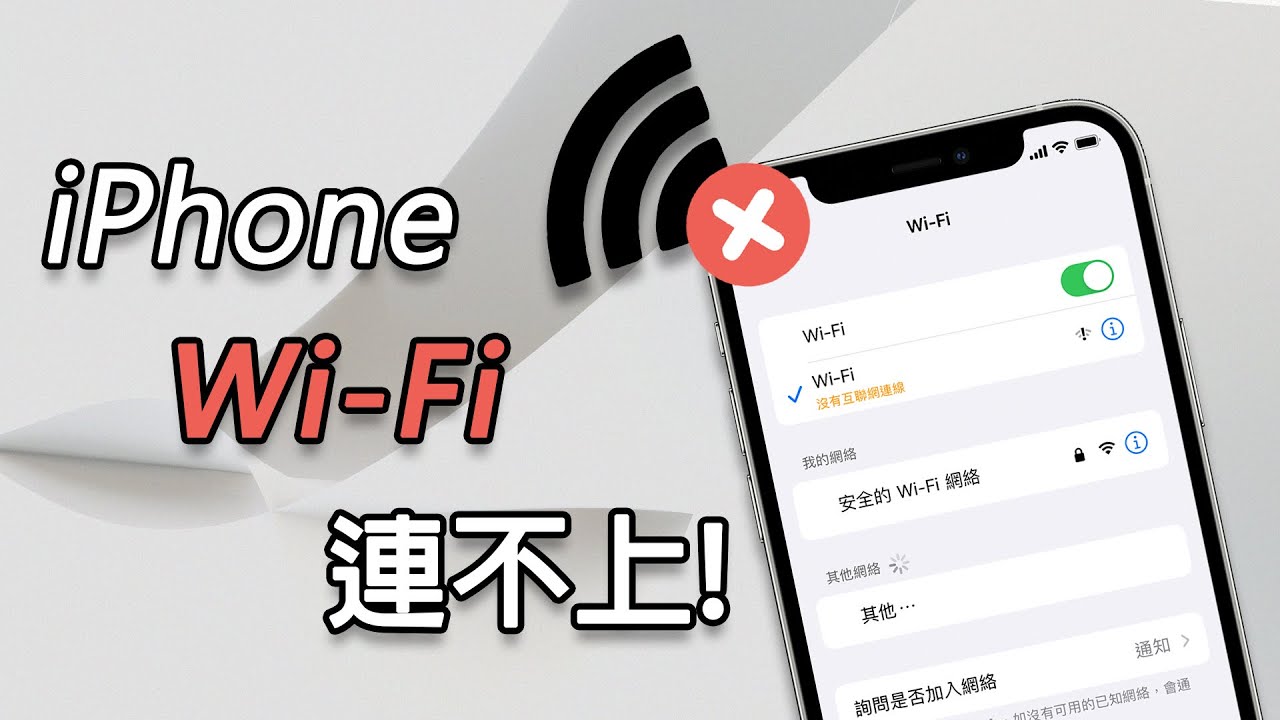超高成功率修復 iPhone 訊號差的故障,無需送修節省時間、避免個資外洩,100% 安全保障,適用所有 iPhone 機型及 iOS 系統(含 iOS 17/18)。
雖然每家電信業者所提供的服務有所不同,但你會發現身處於高山或地下室時,iPhone 訊號差的情況特別嚴重。其實,這是非常常見的問題,但有的用戶表示在日常生活中,即便在正常的環境中也頻頻遇到 iPhone 訊號不好的狀況。
如果你覺得 iPhone 16/15/14/13/12/11 訊號差影響了裝置的使用,那就可以閱讀本篇教學所提供的解決方案,在最短的時間內修復不明故障吧!
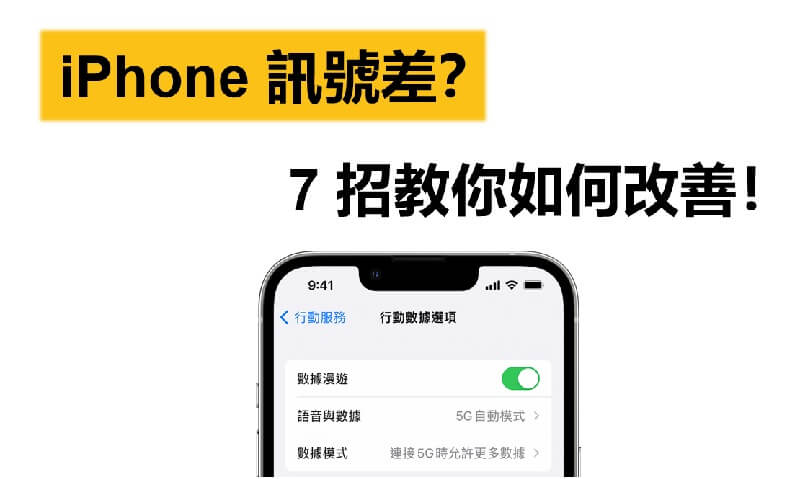
iPhone 16/15/14/13/12/11 訊號差最佳救援
iPhone 訊號差會讓你錯過重要來電,甚至無法在重要時刻連上網路開會、面談等。若以上方法都無法修復 iPhone 沒訊號故障,我們則猜測是 iOS 系統問題導致 iPhone 14 Pro/15 訊號差。經實測,我們發現 iMyFone Fixppo 可以幫助用戶輕鬆解決各種疑難雜症,而且操作簡單又快速。
iMyFone Fixppo 的強大之處:
- 操作簡單:4 個點擊即可快速修復 iPhone 突然沒訊號,無需專業技術支援。
- 個資安全:小白在家即可操作,無資料外洩風險。
- 資料完整:標準模式下修復 iPhone 無訊號,不會造成資料遺失。
- 高修復率:提供 4 種修復 iPhone 收訊不好,修復成功率高達 98%。
- 多種功能:支援修復超過 150 種 iOS 系統問題修復,如 iPhone 通話失敗、iPhone 打電話黑屏、iPhone 閃退等。
- 相容性廣:支援所有 iOS 裝置和 iOS 版本,包括最新的 iPhone 11/12/13/14/15/16 和 iOS 18/17/16/15/14/13。
- 廣受讚譽:被 Yahoo 新聞、痞客邦、流動日報等知名網站強烈推薦。
快來免費下載試試看~
iPhone 收訊變差修復指南:
步驟1:下載並安裝 iMyFone Fixppo 後,你就可以將裝置連接至電腦並啟用軟體。接著,點擊主介面的「系統修復」選項。

步驟2:如果你想在不丟失數據的情況下解決 iPhone 訊號圖示不見的問題,點擊「標準模式」即可達成目的。

步驟3:確保軟體介面所顯示的裝置型號正確無誤,然後點擊「下載」以取得它替裝置匹配的固件。下載完畢後,點擊「開始」即可。軟體會自動進行修復動作,而你只需要耐心等待即可。

步驟4:當 iPhone 自動重啟後,你就可以點擊「完成」並重新使用手機了。

iPhone 訊號差 6 個解決方案
其實 iPhone 手機訊號差並不是很難解決的問題,但這個微小的故障卻會大大影響你的工作或是生活。因此,除了以上方法,你也可以透過以下簡單的調整進行修復,而我們已經將其中的操作詳細的列在下方。
1 開啟/關閉飛航模式
當你啟用「飛航模式」時,裝置中的所有無線連線就會被強制斷開。這個操作可以刷新你的裝置連線穩定度,因為當你關閉飛航模式時,iPhone 就會重新連接至最近的基地台,從而修復 iPhone 訊號差的問題。
步驟1:從上往下滑動以開啟「控制中心」。
步驟2:點擊「飛航模式」的圖示以將它開啟。當一切連線斷開後,稍等數分鐘再重新點擊圖示以關閉功能即可。
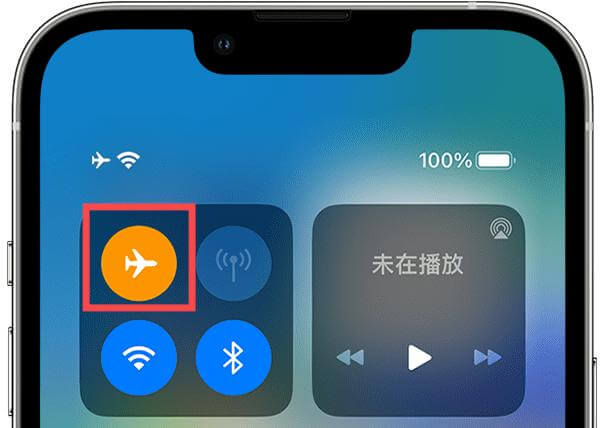
2 調整行動網路數據選項
雖然市面上有許多裝置都開始支援 5G 的網路連線,但如果你的 iPhone 機型較舊,可能就無法享用更快的網速了。
為此,你應該先檢查看看目前的網路數據,並將它調整為合適的選項。由於 4G 的網路覆蓋率也相對更廣,所以你可以進行調整以加強訊號,解決 iPhone 訊號不好的問題。
步驟1:前往 iPhone 的「設定」>「行動服務」>「行動數據選項」。
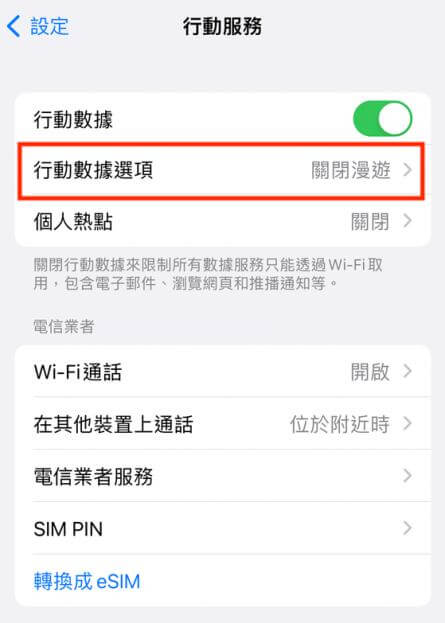
步驟2:點擊「語音與數據」並選擇「4G」的選項。
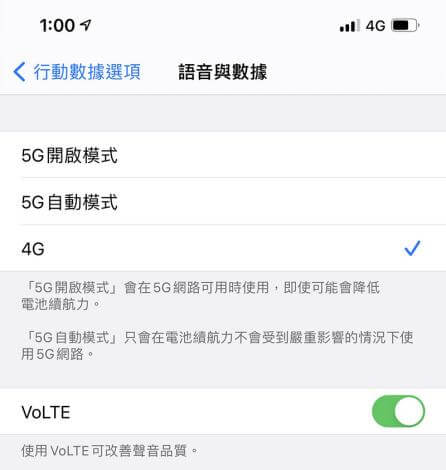
3 開啟 iPhone 行動網路搜尋
當你的 iPhone 16/15/14/13/12 Pro 訊號差或是 iPhone 訊號圖示消失的時候,很有可能是你不小心關閉了「行動網路搜尋」的功能。你可以啟用此功能以讓裝置持續尋找區域內的網路服務,以改善手機的訊號狀態。
步驟1:前往 iPhone 的「設定」>「隱私權與安全性」>「定位服務」。
步驟2:確保你以開啟「定位服務」功能,然後往下滑動直到看見「系統服務」的選項,點擊以繼續。
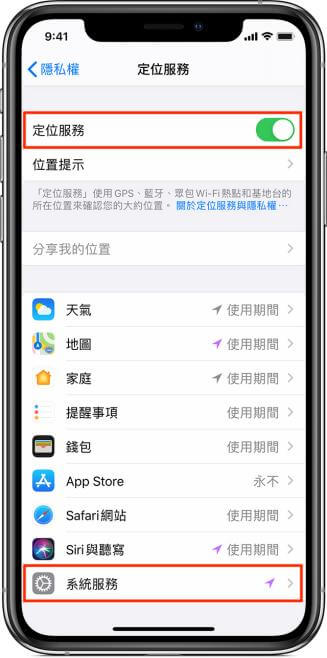
步驟3:點擊開啟「行動網路搜尋」就可以了。
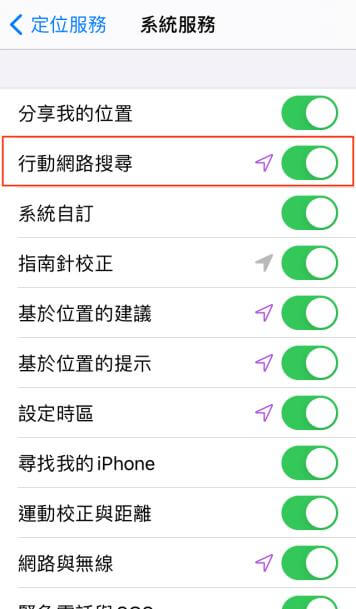
4 重新安裝 SIM 卡
如果 iPhone 訊號圖示不見或 SIM 無服務了,那很有可能是因為裝置無法偵測 SIM 卡所致的問題。此外,SIM 卡在正常使用下也會逐漸耗損,例如出現被空氣氧化的情況,造成 iPhone 訊號不好。你可以先將 SIM 卡取出,然後用棉布輕輕擦拭。
此外,SIM 卡位移也有可能會使得訊號變差的情況,因此在你重新安裝 SIM 卡時,你需要將它置放在托盤的正確位置上,並朝向 iPhone 輕輕推入。

5 檢查有無電信業者設定更新項目
如果電信業者進行大規模的設定更新,但你卻遲遲沒有進行升級,那就有可能會出現 iPhone 訊號不好的狀況了。在你連接上穩定的網路後,可以先前往以下路徑以查看是否有可更新的項目。
步驟1:前往 iPhone 的「設定」>「一般」>「關於本機」。
步驟2:如果手機介面彈出以下視窗,點擊「更新」並等待過程完成。
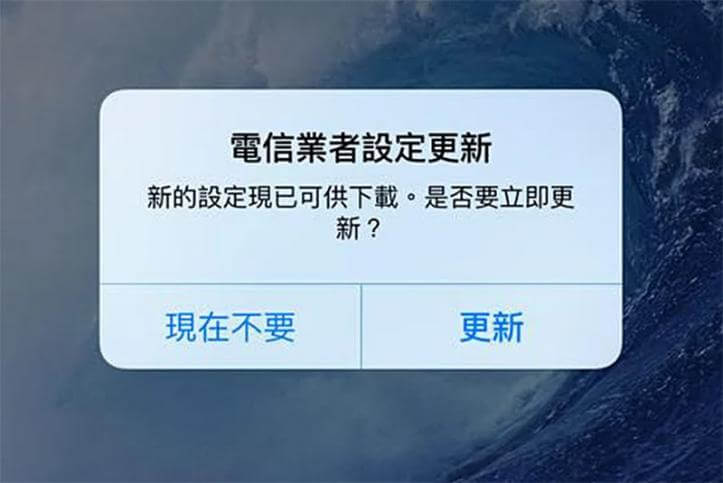
6 連絡/更換電信商
如果 iPhone 16/15/14/13/12/11 訊號差的問題經常發生,那你可以先看看身邊的朋友是否也遇到相同問題。如果他們使用不同的電信服務,且沒有被以上狀況所困擾,那你可以聯絡服務商以進一步了解導因。若電信商表示目前發生大規模性的故障,那你可能需要稍等一陣子才能恢復穩定的訊號了。
由於市面上有很多電信服務的選擇,你也可以隨時更換掉不甚滿意的電信服務商,以根本性地解決 iPhone 手機訊號差的問題。
總結
還在為了 iPhone 訊號差而煩惱?如果你不知道該從何下手進行修復,本文就是你的最佳指南了!
我們所提供的 7 個方法都可以快速解決訊號不好的問題,其中 iMyFone Fixppo 更是最快速、有效的救援辦法。它的先進技術與對用戶友善的介面,讓人人都可以在家修復自己的裝置。